שְׁאֵלָה
בעיה: כיצד לתקן את כפתור Windows 10 לא עובד?
שלום. נתקלתי בבעיה לאחרונה, והיא מאוד מעצבנת, ואני מקווה שתצליחו לעזור לי. מאתמול התחילה לי בעיה עם כפתור ההתחלה שלי. בכל פעם שאני לוחץ עליו או משתמש בכפתור Windows, התפריט לא מופיע, ושלט טעינה ממשיך להסתובב. נראה שקורטנה עובדת בסדר. אני אוהב את Windows 10 ואת כל התכונות, אז אני רוצה להמשיך להשתמש במערכת ההפעלה הזו ואפילו לקנות רישיון. עם זאת, באגים כאלה עוצרים אותי. מקווה שתוכלו לעזור לי עם הנושא הזה. תודה.
תשובה פתורה
משתמשים רבים היו מרוצים כאשר Windows 10 יצא
[1] עוד ביולי 2015, שכן הוא הבטיח תכונות חדשות רבות, כגון קורטנה, MS Edge[2] השקה, מרכז הודעות או סרגל חיפוש משולב, בין תכונות רבות אחרות.בגרסה הקודמת של מערכת ההפעלה - Windows 8 - כפתור התחל הוסר לחלוטין, מה שהותיר משתמשים רבים לא מרוצים. ולבסוף, הגרסה הבאה החזירה אותו, מה ששימח משתמשים רבים. למרבה הצער, זה גם הביא למספר בעיות, מכיוון שמשתמשים דיווחו על בעיות עם Cortana וכפתור תפריט התחל לא עובד כהלכה.
למרות שניתן להשתמש במחשב ללא כפתור התחל, זה יכול להיות מתסכל להפליא, כמו משתמשים אינם יכולים לגשת לחנות האינטרנט המקוונת, לתפריט ולפונקציות שימושיות רבות אחרות של ההפעלה מערכת.
יכולות להיות סיבות רבות לכך שכפתור ההתחלה שלך אינו פועל כהלכה, בהתאם לתצורת המערכת שלך, האפליקציות המותקנות, תוכנת האבטחה שבה נעשה שימוש והגדרות רבות אחרות. עם זאת, הצוות שלנו יצר כמה פתרונות שניתן להשתמש בהם כדי לתקן את כפתור Windows 10 שלא עובד. פשוט עקוב אחר המדריך שלנו שלב אחר שלב למטה.
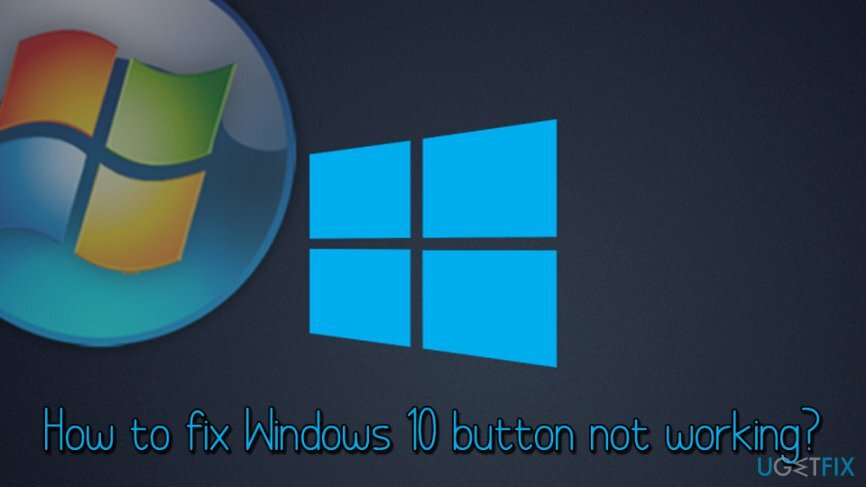
לפני שתמשיך עם הפתרונות הבאים, אנו מציעים שתסרוק את המחשב שלך באמצעות תמונה מחדשמכונת כביסה מאק X9. כלי זה יכול לא רק לבדוק את המכשיר שלך עבור תוכנות זדוניות[3] זיהומים, אלא גם לתקן בעיות מסוימות הקשורות להגדרות המערכת ולתקלות שלהן. האבחון הוא לגמרי בחינם. עם זאת, אם ברצונך לתקן את הבעיות שזוהו, תצטרך לקנות גרסה מורשית של התוכנה. אם אינך רוצה לבזבז כסף על פתרון מהיר, המשך בתיקונים הבאים למטה.
סרטון זה מכיל כל פיסת מידע לביטול השגיאה הזו:
פתרון 1. השבת את Windows Defender הגנה בזמן אמת
כדי לתקן מערכת פגומה, עליך לרכוש את הגרסה המורשית של תמונה מחדש תמונה מחדש.
ל-Windows יש תוכנת אבטחה משולבת בשם Windows Defender,[4] וניתן למצוא אותה בהרבה גרסאות של Windows (בעבר היא הייתה אפליקציה להורדה ממיקרוסופט). עם זאת, משתמשים שרוצים להפעיל תוכנות נגד תוכנות זדוניות לפי בחירתם צריכים להשבית את אחת מהן, מכיוון ששתי תוכנות אנטי-וירוס יכולות בקלות להתנגש זו עם זו. אנו לא ממליצים להשבית את Windows Defender אם אתה משתמש בו ככלי אבטחה ראשי. עם זאת, אם ברצונך להשתמש בכל כלי אחר נגד תוכנות זדוניות שלב זה הוא הכרחי.
- לחץ על Ctrl+Shift+Esc מפתחות בו זמנית
- מהתפריט בחר קוֹבֶץ ואז הפעל משימה חדשה
- הקלד ms-הגדרות:
- בחלון החדש שנפתח לחץ על עדכונים ואבטחה
- לִבחוֹר אבטחת Windows בצד שמאל של החלון
- לחץ על פתח את מרכז האבטחה של Windows Defender
- לאחר מכן, עבור אל הגנה מפני וירוסים ואיומים > הגדרות הגנה מפני וירוסים ואיומים
- השבת הגנה בזמן אמת והגנה אחרת. זה ימנע מ-Windows Defender לעבוד
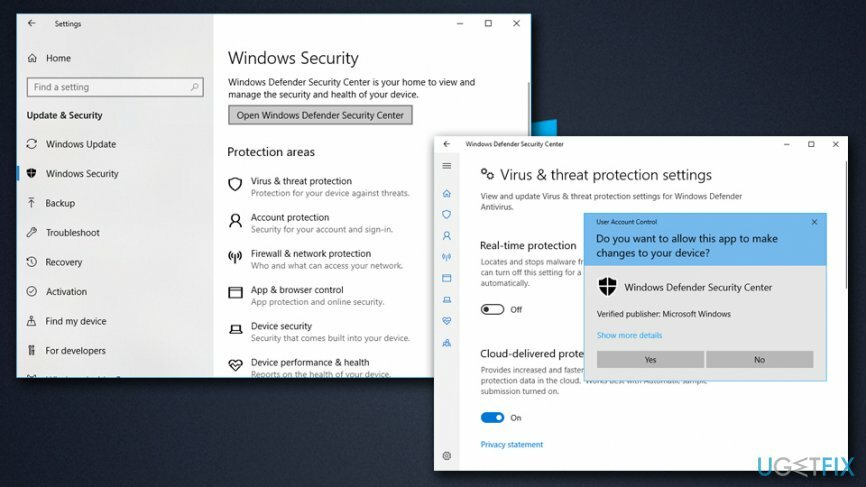
פתרון 2. הסר את ההתקנה של תוכנת אנטי וירוס של צד שלישי
כדי לתקן מערכת פגומה, עליך לרכוש את הגרסה המורשית של תמונה מחדש תמונה מחדש.
אם ברצונך להשתמש ב-Windows Defender כתוכנה העיקרית שלך נגד תוכנות זדוניות, עליך להסיר את תוכנית האנטי-וירוס הנוכחית שלך:
- ללחוץ Ctrl+ Shift + Esc בו זמנית כדי לפתוח את מנהל משימות
- לחץ לחיצה ימנית על התוכנה שלך נגד תוכנות זדוניות ובחר סיום המשימה
- בתיבת החיפוש הממוקמת בשורת המשימות, הקלד אפליקציות ותכונות
- מצא תוכנת אבטחה מהרשימה ולחץ הסר את ההתקנה
-
אתחול המחשב שלך
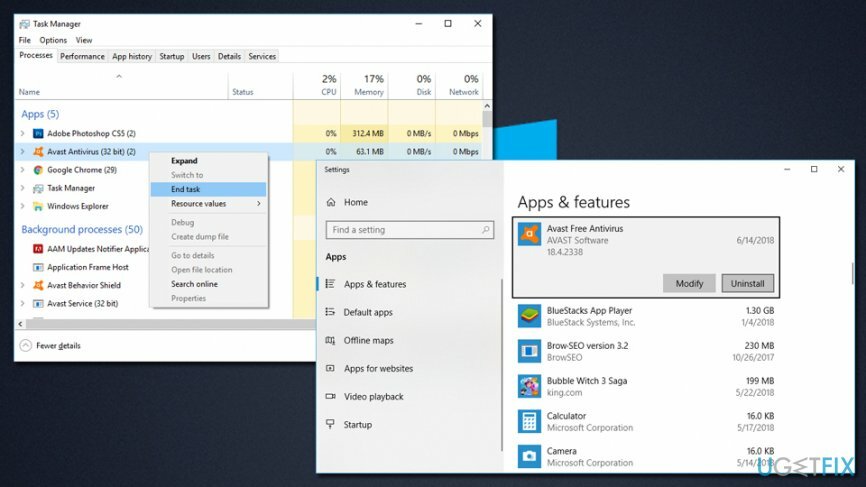
פתרון 3. צור חשבון משתמש חדש כדי לתקן את כפתור התחל שלא עובד ב-Windows 10
כדי לתקן מערכת פגומה, עליך לרכוש את הגרסה המורשית של תמונה מחדש תמונה מחדש.
- ללחוץ Ctrl+ Shift + Esc בו זמנית כדי לפתוח את מנהל משימות
- בחר קובץ > הפעל משימה חדשה
- הקלד פגז כוח ולתקתק צור משימה זו עם הרשאות ניהול
- פַּעַם פגז כוח חלון נפתח, הקלד את הפקודה הבאה (שים לב ששם המשתמש מייצג את שם המשתמש החדש שלך וכך גם הסיסמה. אל תשתמש ב-"[]" כאשר אתה מקליד את הפקודה)
משתמש נטו [שם משתמש] [סיסמה] /הוסף
- מכה להיכנס ו אתחול המחשב האישי שלך
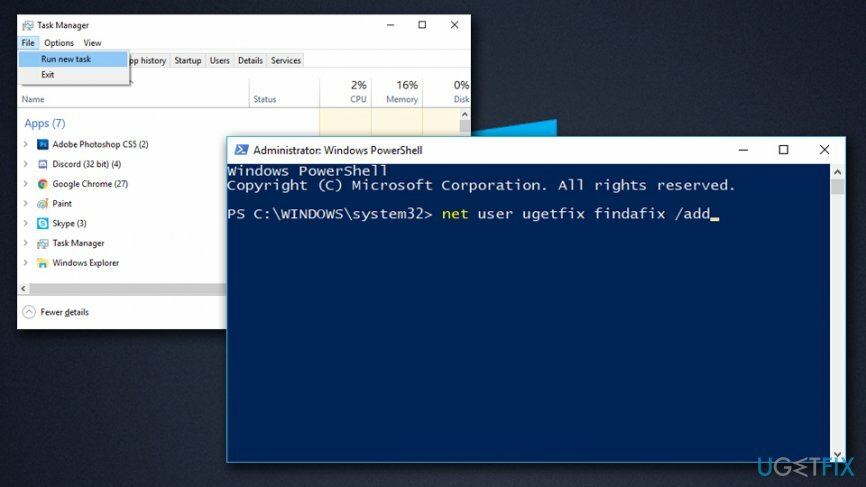
פתרון 4. התקן מחדש את מנהלי ההתקן של כרטיס הווידאו והקול
כדי לתקן מערכת פגומה, עליך לרכוש את הגרסה המורשית של תמונה מחדש תמונה מחדש.
מנהלי התקנים הם מרכיבים חשובים של מערכת ההפעלה של Windows, מכיוון שהם עוזרים לחומרה ולתוכנה לתקשר כראוי. במקרים מסוימים, מנהלי התקנים עלולים להיות פגומים או לא תואמים למכשיר. במקרה כזה, עליך להתקין מחדש את כרטיסי הווידאו והשמע שלך:
- ללחוץ Ctrl+ Shift + Esc בו זמנית כדי לפתוח את מנהל משימות
- מהתפריט בחר קוֹבֶץ ו הפעל משימה חדשה
- הקלד לוח בקרה ומבחר החלון החדש שנפתח מנהל התקן
- לְהַרְחִיב מתאמי תצוגה ובחר את כרטיס המסך שלך
- לחץ לחיצה ימנית עליו ובחר הסר את התקנת המכשיר
- סמן את מחק את תוכנת מנהל ההתקן עבור התקן זה ולחץ הסר את ההתקנה
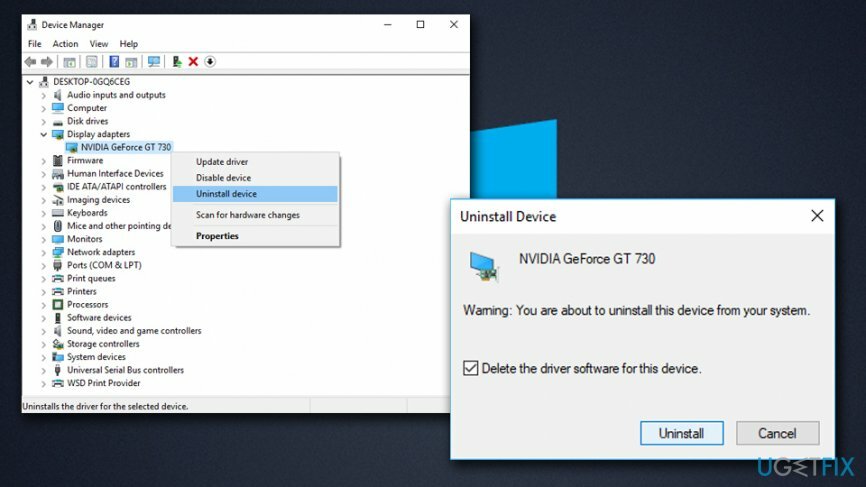
- אתחול המכונה שלך
- עכשיו תעשה את אותו הדבר עם שלך שֶׁמַע התקן
לאחר השלמתו, תצטרך להתקין את מנהלי ההתקן החדשים ביותר הזמינים. אתה יכול להתקין אותם באופן ידני, אם כי אנו ממליצים להשתמש עדכון מנהלי התקנים חכם לעדכון אוטומטי של את כל מנהלי התקנים במחשב שלך.
פתרון 5. הפעל את בודק קבצי המערכת
כדי לתקן מערכת פגומה, עליך לרכוש את הגרסה המורשית של תמונה מחדש תמונה מחדש.
בודק קבצי מערכת הוא כלי מובנה שניתן להשתמש בו כדי לאבחן ולתקן בעיות ב-Windows. אנא בצע את השלבים הבאים:
- ללחוץ Ctrl+ Shift + Esc בו זמנית כדי לפתוח את מנהל משימות
- בחר קובץ > הפעל משימה חדשה
- הקלד CMD ולתקתק צור משימה זו עם הרשאות ניהול
- סוּג sfc /scannow פקודה ולחץ להיכנס.
- לאחר מכן הקלד את הפקודות הבאות והקש על Enter בכל פעם:
DISM.exe /Online /Cleanup-image /Scanhealth
DISM.exe /Online /Cleanup-image /Restorehealth - סגור את שורת הפקודה והפעל מחדש את המערכת.
תקן את השגיאות שלך באופן אוטומטי
צוות ugetfix.com מנסה לעשות כמיטב יכולתו כדי לעזור למשתמשים למצוא את הפתרונות הטובים ביותר לביטול השגיאות שלהם. אם אינך רוצה להיאבק בטכניקות תיקון ידניות, אנא השתמש בתוכנה האוטומטית. כל המוצרים המומלצים נבדקו ואושרו על ידי אנשי המקצוע שלנו. הכלים שבהם אתה יכול להשתמש כדי לתקן את השגיאה שלך מפורטים להלן:
הַצָעָה
לעשות את זה עכשיו!
הורד תיקוןאושר
להבטיח
לעשות את זה עכשיו!
הורד תיקוןאושר
להבטיח
אם לא הצלחת לתקן את השגיאה שלך באמצעות Reimage, פנה לצוות התמיכה שלנו לקבלת עזרה. אנא, הודע לנו את כל הפרטים שאתה חושב שאנחנו צריכים לדעת על הבעיה שלך.
תהליך תיקון פטנט זה משתמש במסד נתונים של 25 מיליון רכיבים שיכולים להחליף כל קובץ פגום או חסר במחשב של המשתמש.
כדי לתקן מערכת פגומה, עליך לרכוש את הגרסה המורשית של תמונה מחדש כלי להסרת תוכנות זדוניות.

VPN הוא חיוני כשזה מגיע פרטיות המשתמש. עוקבים מקוונים כגון עוגיות יכולים לשמש לא רק פלטפורמות מדיה חברתית ואתרים אחרים, אלא גם ספק שירותי האינטרנט שלך והממשלה. גם אם תחיל את ההגדרות המאובטחות ביותר דרך דפדפן האינטרנט שלך, עדיין ניתן לעקוב אחריך באמצעות אפליקציות שמחוברות לאינטרנט. חוץ מזה, דפדפנים ממוקדי פרטיות כמו Tor is אינם בחירה אופטימלית בגלל ירידה במהירויות החיבור. הפתרון הטוב ביותר לפרטיות האולטימטיבית שלך הוא גישה פרטית לאינטרנט - היה אנונימי ומאובטח באינטרנט.
תוכנת שחזור נתונים היא אחת האפשרויות שיכולות לעזור לך לשחזר את הקבצים שלך. ברגע שאתה מוחק קובץ, הוא לא נעלם באוויר - הוא נשאר במערכת שלך כל עוד לא נכתבים עליו נתונים חדשים. Data Recovery Pro היא תוכנת שחזור המחפשת עותקי עבודה של קבצים שנמחקו בתוך הכונן הקשיח שלך. על ידי שימוש בכלי, תוכל למנוע אובדן של מסמכים יקרי ערך, עבודות בית ספר, תמונות אישיות וקבצים חיוניים אחרים.